1、打开wps演示,进入其主界面中;
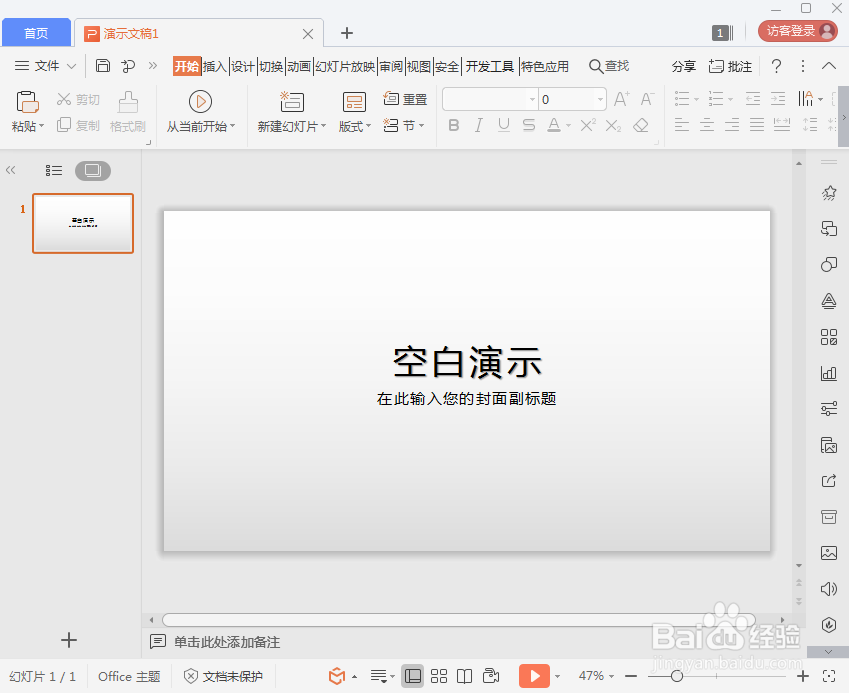
2、点击插入菜单,选择形状工具;
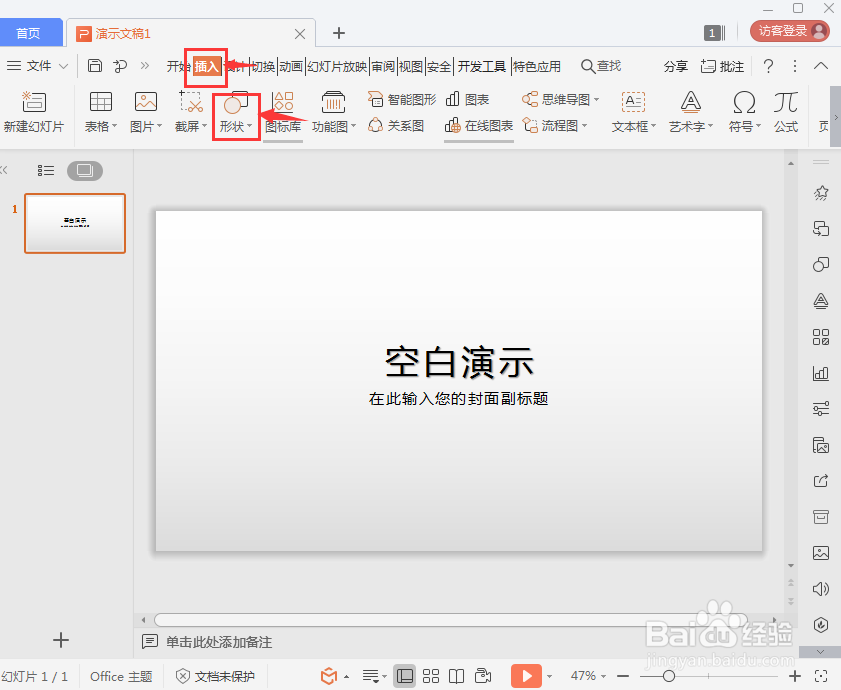
3、在箭头总汇中找到并点击上下箭头;

4、在空白的编辑区中点击鼠标左键,画出一个上下箭头;
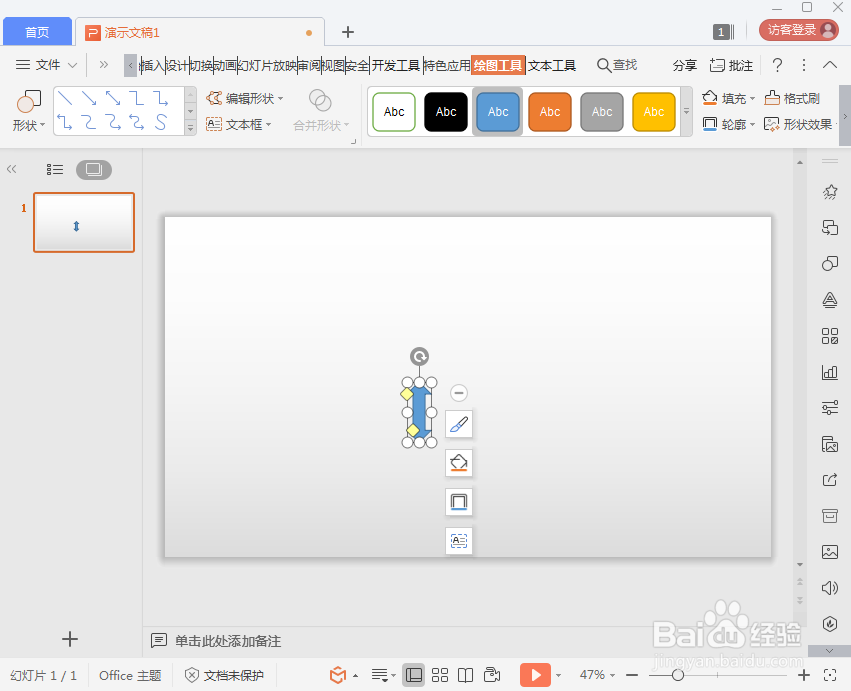
5、用鼠标拖动右下角的小圆形,调整好上下箭头的大小;

6、上下拖动黄色的菱形,调整好箭头顶部的宽度;
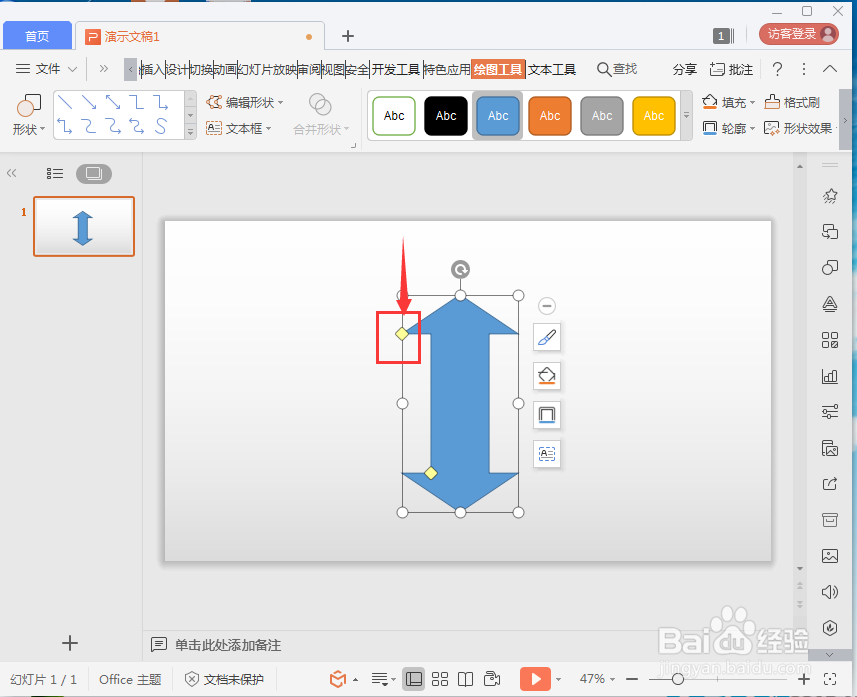
7、点击添加一种样式;

8、我们就在wps演示中创建好了一个上下箭头。

时间:2024-10-15 08:20:08
1、打开wps演示,进入其主界面中;
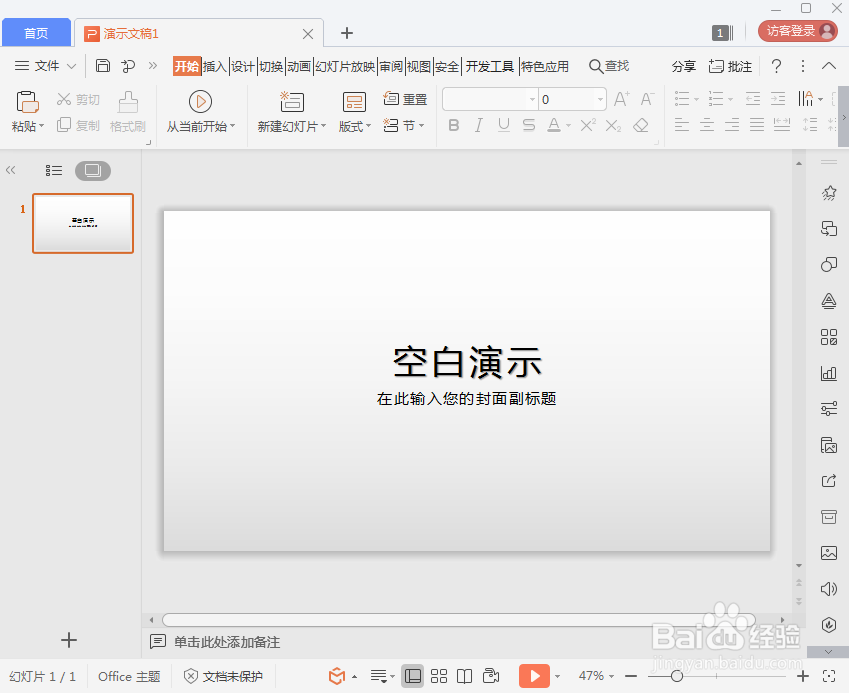
2、点击插入菜单,选择形状工具;
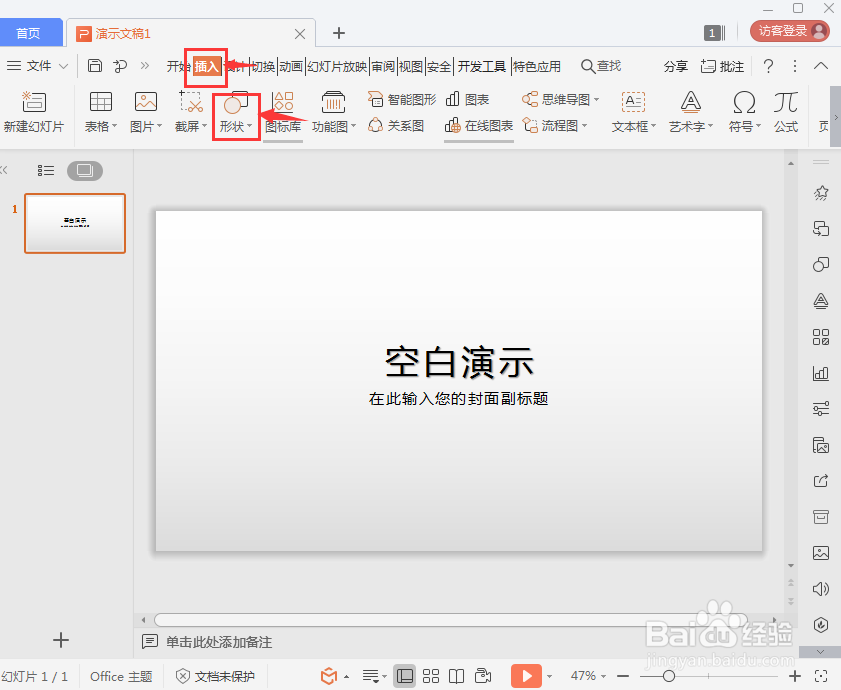
3、在箭头总汇中找到并点击上下箭头;

4、在空白的编辑区中点击鼠标左键,画出一个上下箭头;
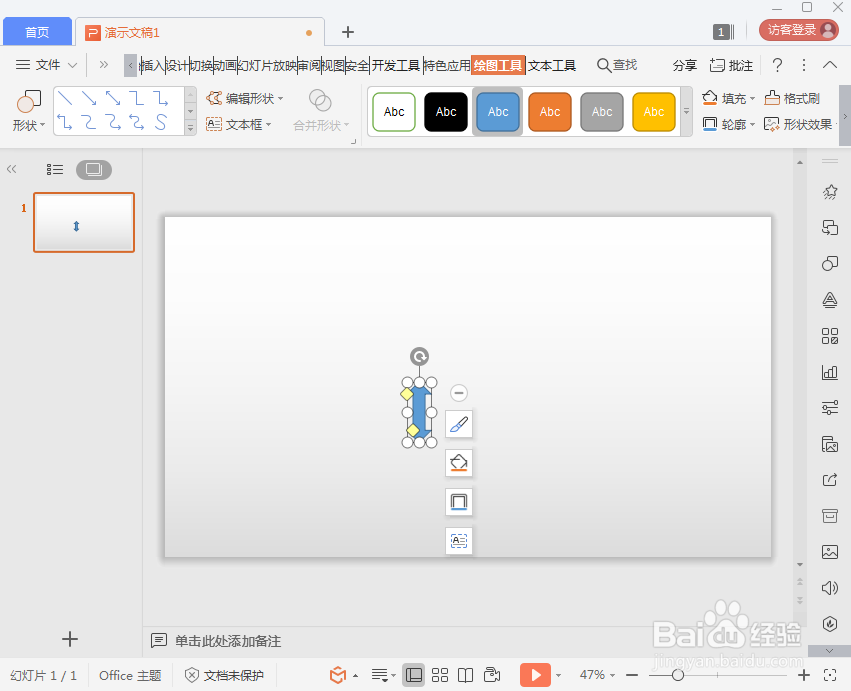
5、用鼠标拖动右下角的小圆形,调整好上下箭头的大小;

6、上下拖动黄色的菱形,调整好箭头顶部的宽度;
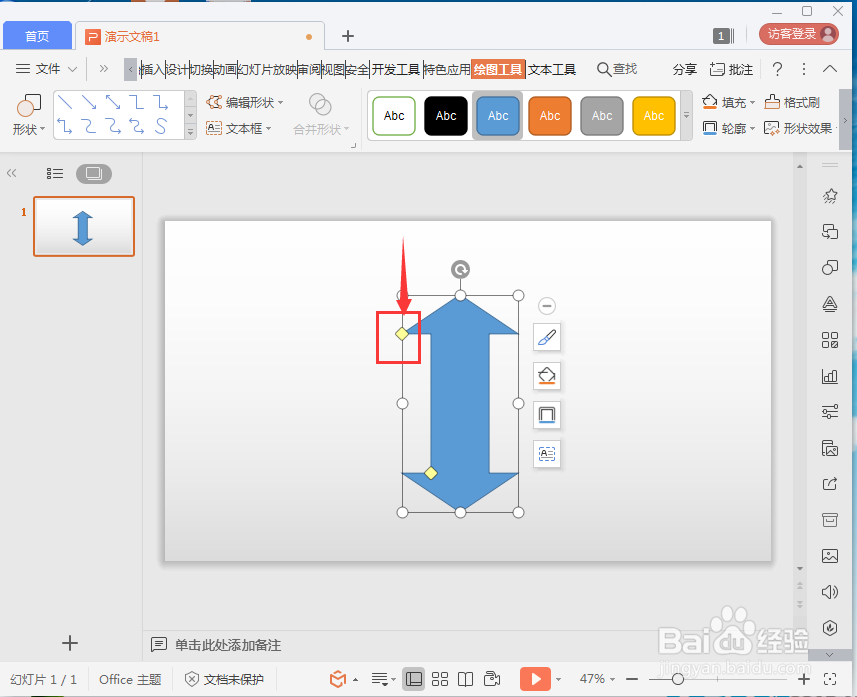
7、点击添加一种样式;

8、我们就在wps演示中创建好了一个上下箭头。

